這種燒錄工具軟體應該沒有一次寫完就到定位的...
依過去的經驗是:需要一直修改,或是一步一步的修改,使其臻於完善。
上回只是稍微改寫了一下:但發現還是有些不完善的地方...
譬如:當我們連線抓到 MCU 型號時,應該就知道該MCU 所支援的Flash ROM Size...
所以啦 ...把這個機制也給加進來了....如圖中所示:F330 為 8KBytes 之MCU 。
(喔...中間那個LOGO...可不是事後用貼圖貼上去的喔...而真的是把這個LOGO 設計在程式中的啦!
....另外也可以把視窗圖框中加註 "ChamberPlus Version"....原廠會告人嗎?!...
所以啦 ...我還是保留了原來原廠的軟體名稱與該公司名號!)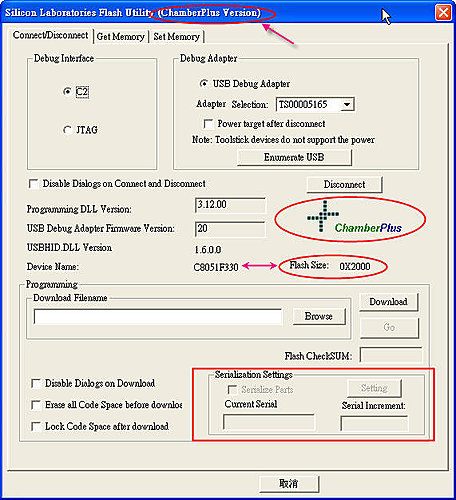
好吧...上回有提到:其實在一般燒錄工具軟體中有一個蠻好用的選項:就是自動序號燒錄。
就是上圖中的那個Serialization Setting...當然,以我們寫的一般MCU Code...
是沒有這種序號...但對於有些應用來說:卻需要每一個MCU的韌體都需要自己的序號。
但是這個序號又無法用韌體本身產生的,需要靠燒錄時加入的!
最常見的就是在USB 的宣告...當USB 宣告都一樣時,就得靠序號來分了。
當然有些人也是希望透過序號來追查貨物流向...所以,這種序號燒錄就其需要。
但很不幸的是:原廠提供的這支程式沒有支援此一功能;但卻在另一隻應用工具程式有支援
此一功能...唉~...可能在原廠不是同一個人寫的,否則,應該不會發生這個問題。
我只好動手把這兩個功能整合成一支應用程式了吧,不過,這一部份就不是那麼容易移植改寫了。
所以啦...我就先暫時先保留這一功能畫面選項,以後有空在慢慢的把他完善吧!
至少,我先把這一部份先移植過來啦!.... ...
...
-------------------------------------------------------------------------
因為,我經由連線可以知道我的Target MCU 的Flash ROM Size了,
所以,我就可以把上回那個Read Back HEX File Viewer給他完善了,
因為在視窗上的那個預覽圖表必需知道FLASH ROM Size ,才比較好調整...
目前,這個Preview 的圖表視窗:原則上就把所有Flash ROM的 區域全顯示出來!
這樣子可以提供比較方便的預覽功能!
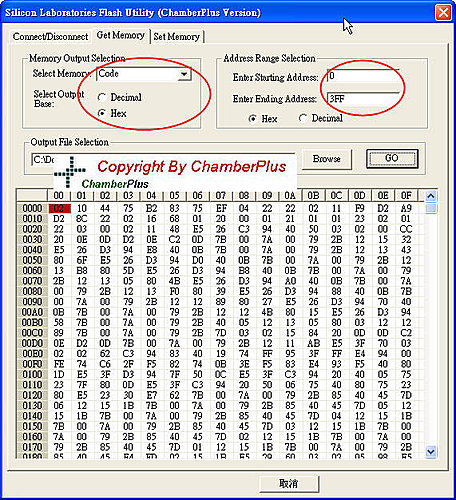
因為F330 是 8 KBytes 的Flash ROM MCU ,所以他是到達 0x1FFF的!
---但是呢?!依據原廠的資料:F330 雖然號稱是8 KBytes 的Flash,
但是他的最後一個Flash Page 卻是不能使用的 ...(就是0x1E00以後的 ...),
我們實際把這一部份讀回來,的確也是如此的...全部為零(如下圖!)
這一部份有偷偷的問過原廠...好像他們當初拿到這個Flash IP 時,就是這付德行了!
所以啦... 您下回是使用這顆MCU 時,請留意一下這個問題。

---
所以啦 ...經由我們這樣子改寫原廠的應用工具程式時,
似乎可以幫助我們很快速的瞭解到原廠MCU的一些特性...
或許,您也可以嘗試這種另類的學習方式。
----其實,當您多學了這種PC 端應用軟體,就是增加了一種學習工具,
也是可以拿來加速您本身的學習效率的。所以啦...下回對於一些輔助工具的學習,
就不要太排斥它,因為他有可能是您下回學習的好幫手啊! ... ...
...
下回續! ...
--------------------
1. 改寫原廠的USB應用程式
2. 改寫原廠的USB應用程式(續一)



沒有留言:
張貼留言